1、按住键盘上的win+R键快速地调出运行对话框,然后在运行窗口中输入regedit命令并按下回车;
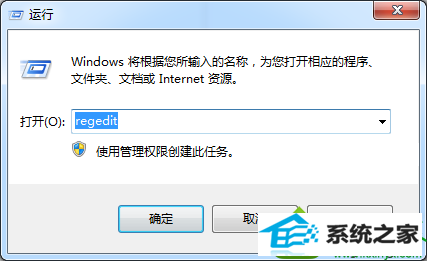
2、在打开的注册表编辑器中从左侧分别展开如下分支:HKEY_LoCAL_MACHinE / soFTwARE / Microsoft / windows / CurrentVersion / Explorer,然后在右侧窗格中找到键值名为Max Cached icons;
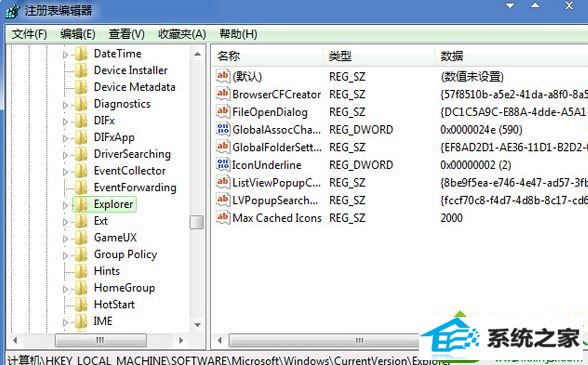
3、如果查找到不到该键值,可以在右侧窗口中空白位置处“新建”-“字符串值”,然后再将其重命名为Max Cached icons;
4、双击打开Max Cached icons键值,进入字符串值编辑窗口,然后将数据修改为8192,再点击确定按钮即可完成设置。
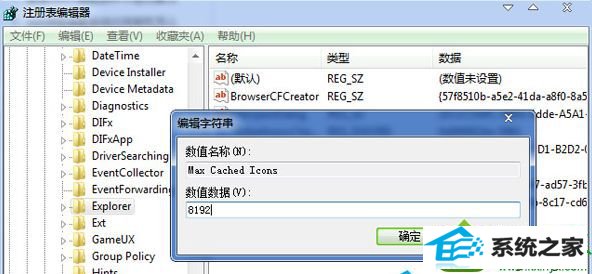
按照上面方法操作后即使你的win10系统桌面放了再多的图标,都能很快的显示出来,不会出现以前的卡顿现象了。平时空闲时刻大家可以定期清理桌面图标。
友情链接:
本站发布的资源仅为个人学习测试使用!不得用于任何商业用途!请支持购买微软正版软件!
如侵犯到您的版权,请通知我们!我们会第一时间处理! Copyright?2021 专注于win7系统版权所有 川ICP备128158888号-8